Banyak diantara kalian mungkin mempunyai GPU seri GTX yang mempunyai kemampuan yang tinggi. Tapi saat ini mungkin anda tidak mempunyai monitor G-sync yang membuat frame rate di game anda berjalan dengan mulus dan malahan membuat monitor anda mengalami masalah yang namanya adalah Screen Stutering. Memang benar bahwa untuk menghilangkan screen stutering tersebut hanya butuh mengaktifkan V-sync saja dalam pengaturan game. Tapi masalah lain muncul lagi setelah anda mengaktifkan fitur V-sync dalam game. masalah lain nya adalah Lagging. Screen tearing ini merupakan artefak visual yang hadir biasanya dalam bentuk layar yang seolah robek, layar yang terbelah menjadi dua pada tampilan monitor yang menampilkan informasi dari beberapa bingkai dalam satu tangkapan layar. Artefak ini terjadi saat umpan GPU ke perangkat seperti monitor tidak sesuai dengan tingkat refresh rate yang dimilikinya. Sehingga, ini yang menimbulkan tampilan layar menunjukan adanya garis sobekan dan mengubah perbedaan fasa (kecepatan yang tidak sebanding dengan perbedaan frekuensi gambar).Lagging adalah kejadian dimana frame rate pada game terlalu rendah atau dibawah 30 FPS dan saat Frame rate drop yang sangat jauh sehingga mengakibatkan terjadi gambar yang tidak smooth dan patah-patah yang mengakibatkan pengalaman gaming kita menjadi kurang menyenangkan.
Jadi bagaimana jika kita tidak punya monitor G-sync tetapi ingin menghilangkan 2 masalah diatas secara bersamaan?
Tenang kami punya solusi nya. yaitu dengan cara melakukan beberapa pengaturan dalam Nvidia Control Panel anda. Cara adalah sebagai berikut:
- Klik kanan pada desktop anda
- Pilih Nvidia Control Panel
- Pilih Manage 3D Setting
- Pada menu Global Setting cari menu Vertical Sync
- Klik menu Vertical Sync
- Pilih mode Adaptive
- Klik apply
- Restart Komputer anda
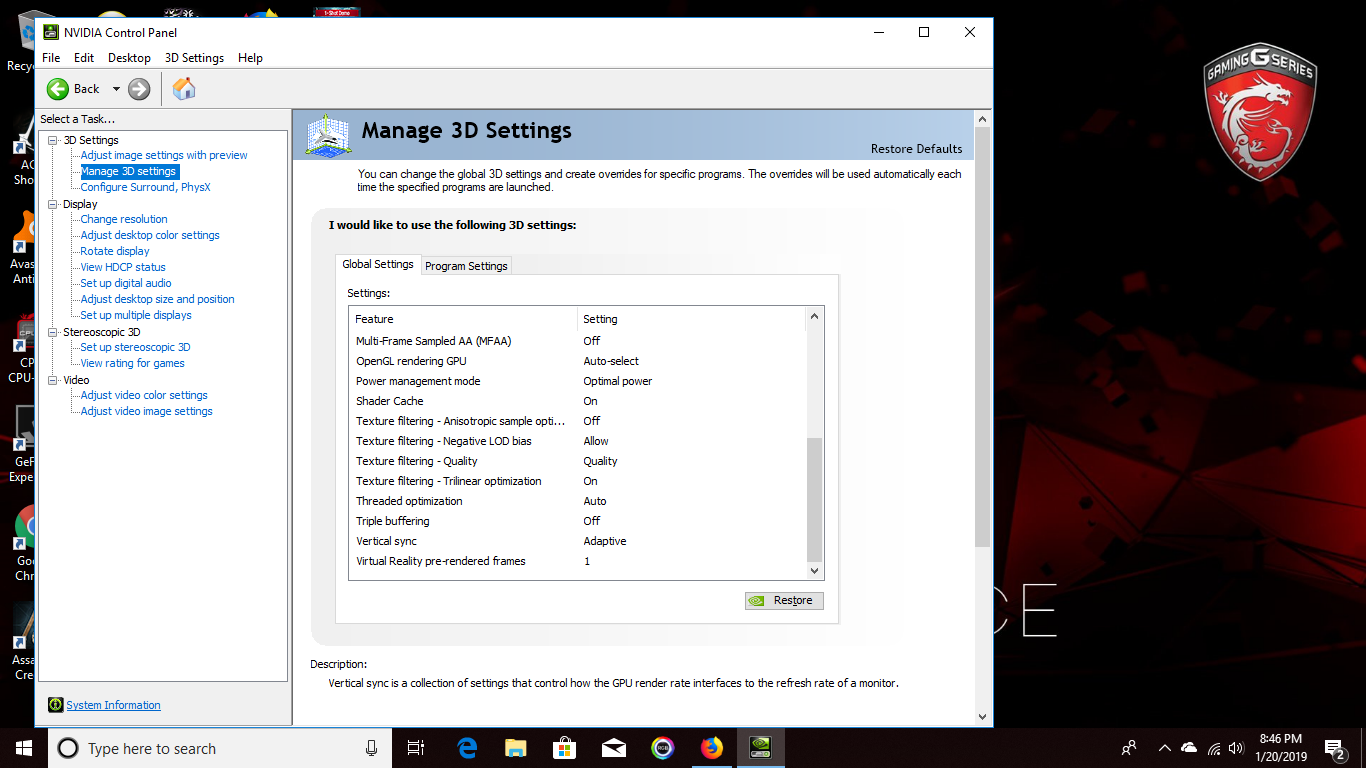
Setelah selesai coba anda mainkan game favorit anda yang selama ini mengalami Screen Stutering. Sekarang dengan pengaturan tersebut monitor anda tidak akan mengalami Screen Stutering lagi dan tidak mengalami lagging walaupun monitor anda tidak mendukung fitur G-sync.
Langkah lain nya adalah anda harus membeli monitor Freesync. saat ini Nvidia sudah membuat driver yang membuat GPU GTX bisa memakai fitur freesync dari AMD. Saat ini anda harus mendownload driver terbaru dari nvidia yakni versi 417.71 yang baru rilis tanggal 15 januari 2019. saat ini ada 12 monitor High-end yang memakai freesync yaitu :
- Acer XFA240
- Acer XZ321Q
- Acer XG270HU
- Acer XV273K
- Asus MG278Q
- Asus XG258
- Asus XG248
- Asus VG278Q
- Asus VG258Q
- AOC G2590FX
- Argon AG241QG4
- BenQ XL2740
Persyaratan minimum untuk menggunakan fitur Freesync pada GPU Nvidia:
- Monitor yang mempunyai Fitur Freesync dan mendukung Display Port 1.2
- Graphic Card GTX 1050
- Kabel display port 1.2
- Driver Nvidia 417.71
Berikut adalah langkah-langkah untuk mengaktifkan G-sync di monitor Freesync:
- Monitor Freesync dan mendukung Display Port 1.2
- Pasang kabel Display Port 1.2 pada monitor dan pada GPU
- Buka Nvidia Control Panel
- Lalu, klik pada menu “Set Up G-Sync” pada list Display
- Centang kolom “Enable G-Sync” dan klik pada pilihan full screen, windowed mode, atau keduanya
- klik tombol Apply
- Restart komputer anda
- Nikmati fitur G-sync pada monitor Freesync
Anda akan menikmati fitr G-sync yang membuat game anda berjalan halus dengan menggunakan monitor freesync yang notabene mempunyai harga yang lebih “Murah”. untuk monitor lain nya nvidia menyarankan anda untuk mencoba nya sendiri.




Leave a comment